Как восстановить данные с жесткого диска если он не определяется?
4DDiG ВЕСЕННИЕ РАСПРОДАЖИ — Скидка 30%! Код: SP2023RU
Жесткие диски являются широко используемыми устройствами для хранения большого объема данных. С жесткими дисками возникает необходимость восстановить данные в случае потери данных, но, к сожалению, бывают случаи, когда жесткий диск не обнаруживается ПК из-за множества проблем, и вы в конечном итоге разочаровываетесь в том, как восстановить данные с внешнего жесткого диска, который не обнаруживается. Ну, это распространенная проблема среди пользователей macOS и Windows, что их жесткий диск не может быть определяем ПК. Это проблема, которую, кажется, довольно сложно устранить, но с правильными методами и инструментами в руках вы можете легко сделать это без особых усилий.
Итак, для вашего удобства мы включили здесь несколько методов восстановления файлов с внешнего жесткого диска, которые не определяемы. Обязательно тщательно изучите каждый из перечисленных методов, чтобы вы могли выбрать правильный в соответствии с вашими требованиями.
Но перед этим взгляните на некоторые из основных проблем, указанных ниже, которые возникают, когда жесткий диск не обнаруживается ПК:
- Диск не отформатирован
- Необработанный диск не инициализирован
- Доступ к диску невозможен
Теперь давайте продвинемся вперед и обсудим, почему возникает этот вопрос.
Часть 1: Почему Мой Жесткий Диск Не Определяем??
Часть 2: Как восстановить данные с жесткого диска, который не определяется?HotЧасть 3: Профессиональные советы по исправлению того, что жесткий диск не определяем в Windows
Часть 1: Почему Мой Жесткий Диск Не Определяем??
Ниже приведены причины, по которым жесткий диск не обнаруживается на ПК:
- На жестком диске проблема с разделом
- USB-кабель или USB-порт сломан
- Заражение вредоносным ПО и вирусная атака
- Файловая система вашего жесткого диска несовместима с ОС
- На жестком диске нет буквы диска
Иногда внешний жесткий диск не отображается в окне вашего компьютера, но указан в окне «Управление дисками», поскольку он не содержит никаких разделов.
Поэтому сначала нажмите «Windows key + R», введите diskmgmt.msc в диалоговом окне «Выполнить», а затем нажмите «Enter», чтобы проверить, отображается ли диск в «Управление дисками».
Если вы видите здесь жесткий диск, к счастью, вы можете сначала выполнить восстановление внешнего жесткого диска с помощью программного обеспечения 4DDIG data recovery для восстановления данных с диска, а затем правильно отформатировать его, чтобы Windows или другие устройства могли получить к нему доступ и распознать его. Итак, давайте посмотрим, как восстановить данные с жесткого диска, который не обнаруживается.
Часть 2: Как восстановить данные с жесткого диска, который не определяется?
Как восстановить данные с внешнего жесткого диска, когда они не обнаружены, совсем не сложно с правильным инструментом в руках, и здесь у нас есть то же самое для вас.
Tenorshare 4DDiG — это волшебный инструмент, который может помочь вам восстановить данные из потерянного раздела всего за пару минут. Обладая впечатляющими функциями и отличным пользовательским интерфейсом, Tenorshare 4DDiG является первым выбором пользователей, когда дело доходит до восстановления данных. Независимо от того, хотите ли вы восстановить данные с потерянного раздела, внешнего жесткого диска, поврежденного компьютера или локального диска, 4DDiG поможет вам в этом.
Обладая впечатляющими функциями и отличным пользовательским интерфейсом, Tenorshare 4DDiG является первым выбором пользователей, когда дело доходит до восстановления данных. Независимо от того, хотите ли вы восстановить данные с потерянного раздела, внешнего жесткого диска, поврежденного компьютера или локального диска, 4DDiG поможет вам в этом.
- Поддержка различных сценариев потери, таких как удаление, форматирование, повреждение, RAW и т.д.
- Восстановление данных с Windows/Mac/USB-накопителей/SD-карт/внешних устройств/цифровых камер и т. д.
- Поддержка более 1000 типов данных, включая фотографии, видео, аудио, документы и многое другое.
- Самый высокий показатель успеха и 100% безопасность!
Скачать бесплатно
Для ПК
Безопасная загрузка
Скачать бесплатно
ДЛЯ Mac
Безопасная загрузка
Итак, вот как восстановить данные из потерянного раздела с помощью Tenorshare 4DDiG:
- Шаг 1:Первоначально вам необходимо загрузить и установить Tenorshare 4DDiG Windows Data Recovery на свой компьютер.
 Запустите инструмент и выберите «Потерянный раздел». Позже нажмите на опцию «Пуск», чтобы продолжить.
Запустите инструмент и выберите «Потерянный раздел». Позже нажмите на опцию «Пуск», чтобы продолжить. - Шаг 2:Когда вы нажмете кнопку «Пуск», 4DDiG начнет сканирование вашего потерянного раздела, чтобы извлечь ваши потерянные данные.
- Шаг 3:Как только 4DDiG успешно соберет потерянные данные из потерянного раздела, вы можете легко просмотреть файлы и восстановить данные, нажав кнопку «Восстановить». Появится диалоговое окно, в котором вы можете выбрать местоположение для сохранения восстановленных файлов. После выбора местоположения нажмите на «Ок», и все.
Часть 3: Профессиональные советы по исправлению того, что жесткий диск не определяем в Windows
Вот несколько профессиональных советов о том, как вы можете исправить свой жесткий диск, который не обнаруживается вашим ПК с Windows.
1. Попробуйте подключить жесткий диск к другому порту USB
Первый способ исправить жесткий диск, не обнаруженный в Windows, — это попытаться подключить его к другому порту USB. Изменение порта подключения жесткого диска к ПК может привести к отображению жесткого диска. Вот что вы можете сделать.
Изменение порта подключения жесткого диска к ПК может привести к отображению жесткого диска. Вот что вы можете сделать.
Шаг 1: Подключите жесткий диск к USB-порту, в котором он находится в данный момент.
Шаг 2: Теперь измените USB-порт и попробуйте повторно подключить накопитель к вашему компьютеру.
Если это исправление работает, это означает, что проблема связана с USB-портом вашей системы, а не с жестким диском.
2. Попробуйте подключить внешний жесткий диск к другому компьютеру
Если замена порта USB не помогает устранить проблему с внешним жестким диском, не обнаруженным в Windows, попробуйте подключить жесткий диск к другому компьютеру. Для этого вам просто нужно переключиться и попробовать подключить внешний жесткий диск к другому компьютеру.
Теперь вы можете проверить, обнаруживается ли внешний жесткий диск другим компьютером. Если да, то была какая-то проблема с предыдущим ПК, и если проблема все еще не решена, то переходите к следующему методу.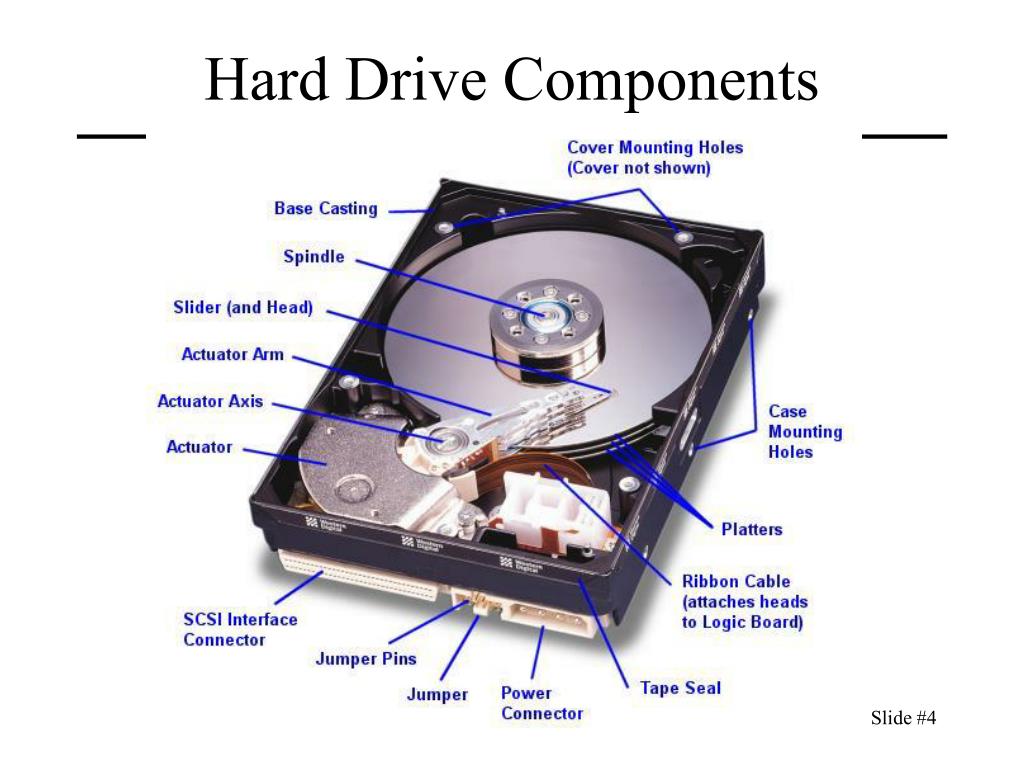
3. Создайте Новый том в нераспределенном разделе
В случае, если вы видите, что ваш жесткий диск просто нераспределен в системе управления дисками, вам просто нужно создать для него новый раздел. Вот краткое руководство о том, как вы можете сделать это в простые шаги:
Шаг 1: Щелкните правой кнопкой мыши на нераспределенном диске и выберите «Новый простой том» из списка опций.
Шаг 2: Теперь появится «Мастер создания простого тома». Вам просто нужно следовать инструкциям мастера, чтобы указать размер тома и назначить путь или букву диска.
Шаг 3: После завершения извлеките внешний жесткий диск и снова подключите его к компьютеру с Windows.
Теперь вы обнаружите, что ваш жесткий диск обнаружен и отображается в проводнике Windows.
4. Обновите Драйверы дисков
Обновление драйверов дисков — это еще один способ исправить то, что жесткий диск не обнаружен на ПК с Windows. Для этого вам просто нужно выполнить ряд шагов, приведенных ниже:
Шаг 1: Во-первых, нажмите на кнопку «Пуск», введите «Диспетчер устройств» и нажмите клавишу «Ввод» на клавиатуре.
Шаг 2: Здесь выберите опцию «Диспетчер устройств», разверните категории, чтобы найти название вашего внешнего жесткого диска, и просто щелкните по нему правой кнопкой мыши.
Шаг 3: Теперь выберите «Обновить драйвер» из выпадающего списка и выберите опцию «Автоматический поиск обновленного программного обеспечения драйвера».
Вот и все! Вы успешно обновили драйверы диска.
5. Назначьте букву диска
Если ни один из вышеуказанных методов не помог устранить проблему с вашим жестким диском, попробуйте устранить ее, изменив или назначив букву диска. Если внешний жесткий диск не имеет буквы диска или если существующая буква диска конфликтует с другими дисками, то ваш жесткий диск не будет отображаться на ПК. В этой ситуации вам необходимо назначить букву диска, выполнив следующие действия:
Шаг 1: Щелкните правой кнопкой мыши на вашем жестком диске и выберите опцию «Изменить букву диска и пути».
Шаг 2: Далее выберите опцию «Добавить», если на вашем жестком диске нет буквы диска, или выберите «Изменить», если на вашем жестком диске уже есть буква диска, и вы хотите ее изменить.
Шаг 3: Здесь выберите букву для диска, и все готово.
Теперь вы можете проверить, решена ли проблема! Если это все еще сохраняется, переключитесь на следующий метод.
6. Отформатируйте Жесткий Диск
Иногда неподдерживаемая файловая система может привести к тому, что ваш жесткий диск не будет обнаружен ПК, и здесь вам может помочь форматирование жесткого диска. В случае, если ваш жесткий диск разделен, но все еще не обнаруживается ПК, то есть вероятность, что ваш жесткий диск разделен с помощью другой файловой системы.
Итак, чтобы исправить это, вам нужно будет переформатировать Внешний жесткий диск с файловой системой NTFS или файловой системой FAT32, в зависимости от того, что поддерживается вашим ПК с Windows. Для этого вам нужно:
Шаг 1: Перейдите в раздел «Управление дисками» и щелкните правой кнопкой мыши на жестком диске.
Шаг 2: Здесь выберите опцию «Формат».
Шаг 3: Далее выберите «NTFS» или «FAT32» из файловой системы, и это все.
ПРИМЕЧАНИЕ: Форматирование вашего жесткого диска с использованием новой файловой системы приведет к удалению всех сохраненных на нем данных. Поэтому, пожалуйста, обязательно сделайте резервную копию всех данных перед форматированием, чтобы избежать потери данных.
Заключение:
В целом, как восстановить жесткий диск, который не будет считываться, не так уж сложно, если вы предпримете правильные действия. Если вы попробовали все вышеуказанные решения, но ваш жесткий диск по-прежнему не обнаруживается вашим ПК, то могут возникнуть некоторые проблемы с самим жестким диском, которые можно легко устранить с помощью описанных выше методов. Кроме того, если вы случайно отформатировали свой жесткий диск и задаетесь вопросом о наилучшем способе восстановления данных, то Tenorshare 4DDiG может абсолютно помочь вам восстановить данные с него без каких-либо проблем. Независимо от того, хотите ли вы восстановить файлы с потерянного раздела, локального диска или внешнего жесткого диска, 4DDiG лучше всего подойдет для этой цели.
Итак, установите 4DDiG на свой компьютер прямо сейчас и получите наилучшие результаты на внешнем жестком диске, не обнаруженном как восстановить данные!
Александр Кокин
(Нажмите, чтобы оценить этот пост)
Вы оценили 4.5 ( участвовали)
Вам Также Может Понравиться
- Home>>
- Диск >>
- Руководство за 2 минуты: восстановить данные с жесткого диска который не определяется
Как извлечь информацию со старого жесткого диска и перекинуть на ноутбук или компьютер
Накопители (HDD, SDD, Flash) Ноутбуки 2 комментарияЗадать вопросНаписать пост
Если на неработающем ПК хранится важная информация, ее с легкостью можно вытащить с жесткого диска на новый носитель и сохранить.
Отдельный диск
Если винчестер хранится отдельно от ПК, то данные с него можно копировать на носитель с помощью переходника или специального кармана.
В первом случае необходимо приобрести переходник USB-SATA/IDE, который подключается к жесткому диску и к ПК одновременно и позволяет скопировать информацию. Переходник компактный и удобный в использовании, позволяющий работать с винчестерами интерфейсов SATA и IDE.
Переходник для подключения жесткого диска к USBВторой способ подразумевает приобретение специального кармана (коробка с разъемами), в которую помещается винчестер. С помощью встроенного контроллера SATA он позволяет использовать винчестер как флешку, подключаясь шнуром USB к ПК.
Внешний карман для дискаДля частой работы с разными жесткими дисками лучше купить переходник USB-IDE/SATA, поскольку он может работать с двумя интерфейсами. А карман — идеальный вариант для работы с одним постоянным винчестером.
Диск в неработающем ПК
Если ОС отказывается загружаться, спасти данные можно, поскольку несмотря на программные сбои, информация остается в целости. Но для переноса файлов потребуется внешний диск или флешка.
Microsoft — MSDaRT
Утилита Microsoft Diagnostic and Recovery Toolset – программа, позволяющая загрузить систему со съемного носителя, даже при тотальном повреждении файлов. Пользователь получает доступ к NTFS-томам, реестру и драйверам и этого достаточно для копирования информации. Скачать ее можно с официального сайта компании.
Утилиту нужно скачать на носитель и запустить на неработающем устройстве, после чего:
- Выбрать нужную ОС и ее разрядность;
- Выбрать Диагностика — Microsoft Diagnostics and Recovery Toolset;
- Открыть Проводник;
- Откроется окно с дисками системы. Надо подключить съемный носитель и скопировать всю информацию.
Процесс крайне прост, так что с ним справиться и рядовой пользователь.
Live CD
Система с liveCD подходит для любой ОС, при этом используется диск восстановления Dr.Web LiveDisk. После скачивания необходимо запустить на ПК с носителя:
- Запустить программу;
- Открыть Файловый менеджер;
- Выбрать папку win и скопировать нужные файлы.

Программа с интерфейсом от Dr.Web работает по тому же принципу, что и предыдущая.
Подключение диска к другому компьютеру
Для подключения винчестера к рабочему ПК необходимо снять его из старого компьютера:
- Отсоединить кабель питания;
- Снять боковую панель с системного блока, удалив крепления;
- Найти жесткий диск и отключить его питание и кабель IDE или SATA;
- Удалить его крепления и извлечь. Иногда для этого требуется снять и вторую стенку системного блока.
После извлечения винчестера необходимо подключить его стандартными способами, которые указаны в первом пункте.
Клонирование
Клонирование – это процесс, позволяющий перенести на подключенный к ПК съемный винчестер полностью всю структуру разделов встроенного винчестера вместе со всеми данными и настройками. Делается с помощью однотипных специальных программ, но процедура одинакова:
- Скачать специальную утилиту.
 Это может быть Seagate DiscWizard, Acronis True Image WD Edition, Handy Backup и другие;
Это может быть Seagate DiscWizard, Acronis True Image WD Edition, Handy Backup и другие; - После установки надо запустить программу и открыть окно клонирования;
- Выбрать режим операции;
- Начать процесс клонирования.
После завершения операции все данные с выбранного диска скопируются на съемный вместе с разделами и данными. После этого можно будет запускать ОС со съемного жесткого диска.
Утилита Acronis TrueImage
Извлечение данных с винчестера ноутбука
Сложность работы с лэптопом в том, что достать его винчестер немного сложнее из-за монолитности конструкции:
- Выключить устройство, отсоединить его от сети и от батареи и перевернуть;
- На задней поверхности есть несколько привинченных крышек;
- Требуемая крышка по размеру напоминает дискету.
 Можно погуглить модель устройства, чтобы точно ее обнаружить;
Можно погуглить модель устройства, чтобы точно ее обнаружить; - Отвинтить болты и снять крышку;
- Извлечь винчестер из корпуса можно поднимая вверх или потянув в сторону.
После этого отсоединенный жесткий диск можно подключить к любому ПК с помощью адаптера или кармана. Следует лишь подобрать правильный карман (обратить внимание на интерфейс SATA или IDE).
Перенос файлов между ПК и ноутбуком
Данные можно копировать между разными устройствами: с винчестера на ПК или лэптоп, с ПК на съемный диск и т.п. Для копирования данных с помощью внешнего накопителя необходимо:
- Подсоединить к устройству съемный жесткий диск с помощью адаптера или кармана;
- Если ПК или лэптоп не загружаются, необходимо скопировать информацию с помощью утилит MSDaRT или Live CD;
- Можно также разобрать неработающее устройство и использовать его винчестер как носитель для передачи данных на рабочее;
- Если устройство работающее, то можно пройти процесс клонирования системы или просто скопировать необходимые файлы на съемный носитель;
- Подсоединить съемный носитель, где хранится скопированная информация к устройству и скопировать все файлы.

Другой способ передачи файлов – это создание локальной сети с помощью кабеля. Если на устройстве установлены адаптеры Gigabit Ethernet с MDI-X — подойдет обычный кабель, в противном случае надо приобрести cross-over кабель:
- Для установки одного имени рабочей группы (это обязательно для всех подключенных устройств) надо открыть свойства значка «Мой компьютер» — Настройка удаленного доступа – Имя ПК – Изменить и ввести новое имя латиницей;
- Открыть Панель управления — Центр управления сетями;
- Включить сетевое обнаружение, автоматические настройки и общий доступ к файлам;
- Открыть Дополнительные параметры доступа — Все сети — Общий доступ с паролем кликнуть на «Отключить» и сохранить.
- Соединив кабелем устройства можно начинать передачу информации.
Копировать данные можно и по сети Wi-Fi:
- Кликнуть на иконку подключения Сети и открыть Центр управления сетями — Настройка подключения — Настройка беспроводной сети компьютер — компьютер – Далее;
- Задать параметры Wi-Fi: указать имя, выбрать тип WPA2-Personal, прописать пароль в поле Ключ и поставить галочку возле «Сохранить параметры»;
- После нажатия «Далее» в открывшемся окне выбрать «Включить общий доступ»;
- Кликнуть «Закрыть» после сообщения о включении доступа;
- При наведении на иконку Wi-Fi на панели быстрого доступа высветится созданная сеть;
- Любое устройство можно подключить к сети, введя пароль.

Выбор конкретного способа передачи информации всегда зависит от начальных условий: работает ли устройство, имеется ли дополнительные инструменты для работы и пр.
И в первом и во втором способе в проводнике можно будет найти ссылку «Сеть», развернуть ее и можно будет увидеть все доступные компьютера в сети. По умолчанию на ПК все папки закрыты от доступа из сети. Чтобы это исправить необходимо:
- Кликнуть правой кнопкой мыши на нужной папке и выбрать Свойства;
- Перейти на закладку «Доступ» и выбрать «Расширенные настройки»;
- Тут ставим галочку «Открыть общий доступ», кликаем разрешить и выбираем права, которые хотим назначит папке;
Как подключить и получить данные с жесткого диска с помощью этих 6 методов
Нужна информация со старого жесткого диска? К сожалению, подключить диск к компьютеру непросто. Итак, что вы можете сделать, когда вам нужно восстановить эти старые электронные таблицы или забытые цифровые фотографии?
Вот несколько полезных и практичных способов подключения жесткого диска к текущему компьютеру и восстановления данных с него.
Как получить данные со старого жесткого диска
Получить данные со старого жесткого диска проще, чем вы думаете. Если устройство было отключено от исходного ПК и защищено от ударов, данные должны быть извлечены относительно легко.
Если вы хотите узнать, как подключить жесткий диск к ПК или ноутбуку, у вас есть шесть вариантов:
- Подключить его с помощью специального кабеля USB-адаптера
- Взломать внешний жесткий диск
- Создать собственный внешний жесткий диск
- Использование док-станции USB для дисководов
- Установка диска в ПК
- Установка жесткого диска в ноутбук
Некоторые из этих методов проще других. Давайте рассмотрим каждый из них по очереди.
1. Доступ к старому жесткому диску с помощью адаптера
Жесткий диск можно напрямую подключить к любому ПК через специальный USB-адаптер жесткого диска. Обычно они поставляются с разъемами для дисков SATA и IDE/PATA и в основном представляют собой старые адаптеры для жестких дисков.
Адаптер FIDECO SATA/IDE на USB 3.0
9.0/10
Адаптер FIDECO SATA/IDE на USB 3.0 позволяет получить данные с жесткого диска так же просто, как подключить кабель.
Этот адаптер plug-and-play совместим с жесткими дисками различных размеров, операционными системами и устройствами (такими как ноутбуки, ПК и PS5), что позволяет избавиться от застрявших данных.
Pros
- Required cables, adapters included
- 5Gbps data transfer speeds (USB3.0)
- Supports 2.5- and 3.5-inch SATA/IDE HDDs
Cons
- Design isn’t такой же прочный, как и другие варианты
Купить на Amazon
Жесткие диски в настоящее время используют соединение SATA, которое представляет собой небольшой L-образный разъем и тонкий плоский кабель. Эти накопители питаются через немного более широкий разъем «L» или четырехконтактный разъем Molex. 9Между тем, диски 0003
9Между тем, диски 0003
IDE/PATA полагаются на гораздо более широкий разъем ленточного кабеля, а также на разъем Molex.
Использование адаптера USB-кабеля для жесткого диска означает определение правильного типа подключения и подключение жесткого диска. Например, если у вас есть старый дисковод IDE/PATA, вы должны подключить порт адаптера IDE/PATA к дисководу, а затем вилку Molex к сетевому адаптеру. После подключения адаптера к ПК через USB включите его.
Диск будет обнаружен операционной системой как USB-устройство, готовое к просмотру.
Это решение позволяет подключить жесткий диск ПК к настольному компьютеру или ноутбуку.
2. Как взломать внешний жесткий диск, чтобы получить данные со старого жесткого диска
Возможно, у вас есть внешний жесткий диск с USB-подключением. Внутри устройство в основном содержит кабельный адаптер SATA-USB.
Итак, как вы можете получить данные со старого жесткого диска с помощью внешнего жесткого диска?
Внешние жесткие диски в основном состоят из небольшой печатной платы с разъемами SATA для стыковки диска и корпуса. Открыв корпус и удалив крепежные винты, вы можете легко заменить существующий диск на старый жесткий диск.
Открыв корпус и удалив крепежные винты, вы можете легко заменить существующий диск на старый жесткий диск.
Когда все подключено и защищено, подключите накопитель к компьютеру, включите его и начните извлекать данные. Не забудьте заменить оригинальный жесткий диск во внешний корпус привода, когда закончите.
Прежде чем сделать это, обратите внимание, что открытие внешнего диска может привести к аннулированию гарантии на устройство.
3. Установите жесткий диск во внешний корпус
Планируете регулярно обращаться к этому жесткому диску? Если это так, имеет смысл купить внешний корпус для жесткого диска и установить в него дисковод.
Внешняя складная док-станция Sabrent
8,8/10
Внешняя складная док-станция Sabrent превращает любой жесткий диск во внешний жесткий диск. Независимо от того, находятся ли ваши данные на 2,5- или 3,5-дюймовом диске, вы сможете перенести их на любой ноутбук или ПК через порт USB 3.0 док-станции Lay-Flat.
А благодаря скорости передачи данных 5 Гбит/с восстановление ваших данных не будет похоже на сохнущую краску.
Плюсы
- Скорость передачи 5 Гбит/с (USB 3.0)
- Поддерживает 2,5- и 3,5-дюймовые жесткие диски SATA
- Легко заменяемые диски
Минусы
- Пластиковый корпус плохо проводит тепло для взлома вашего существующего внешнего жесткого диска. Единственное отличие состоит в том, что корпус должен поставляться с некоторыми инструкциями по установке диска. Вам также необходимо убедиться, что размер корпуса соответствует размеру вашего жесткого диска. Помните, что жесткие диски бывают 2,5-дюймовые и 3,5-дюймовые.
После того, как вы установили жесткий диск в новый корпус, просто подключите его к компьютеру через USB, включите его и начните извлекать данные.
Преимущество этого варианта заключается в том, что после восстановления недостающих данных диск можно использовать в качестве внешнего жесткого диска.
Изображение предоставлено: pmsyyz/Flickr Подключите переформатированный диск к любому компьютеру или мультимедийному устройству в качестве внешнего хранилища.
Подключите переформатированный диск к любому компьютеру или мультимедийному устройству в качестве внешнего хранилища.Быстрым и простым способом подключения старых жестких дисков к ПК является док-станция USB.
Это устройство, которое стоит на вашем столе и подключается к USB-порту компьютера. Внутри док-станции вы найдете разъемы SATA (а иногда и разъемы IDE/PATA), к которым можно подключить дисковод. Диски вставляются в док-станцию в вертикальном положении, обеспечивая доступ к содержимому через USB.
Думайте об этом как о считывателе жесткого диска.
Sabrent Док-станция для подключения внешних жестких дисков USB 3.1 к SATA
8,8/10
Док-станция Sabrent для подключения внешних жестких дисков USB 3.1 к SATA — это один из самых простых способов восстановить давно потерянные данные с жесткого диска. Просто вставьте жесткий диск, подключите док-станцию к компьютеру и перенесите любые файлы, которые вам нужны.

Кроме того, благодаря скорости передачи данных 10 Гбит/с благодаря USB 3.1 у вас будет все необходимое в кратчайшие сроки.
Pros
- Straightforward operation
- Supports 2.5- and 3.5-inch HDDs
- Affordable price tag
Cons
- Only for SATA drives
Buy on Amazon
Different types of USB Доступны док-станции для дисководов. Большинство из них обеспечивают подключение только SATA для 3,5-дюймовых и 2,5-дюймовых дисков.
В общем, это, наверное, самый удобный вариант, а на некоторых устройствах даже предусмотрено место для нескольких HDD.
Однако некоторые диски также имеют разъемы IDE/PATA, хотя расположение разъема питания на этих старых дисках может вызывать проблемы.
5. Установите жесткий диск в свой ПК
Если у вас мало времени или вы не можете позволить себе устройство для чтения жестких дисков, любой жесткий диск можно напрямую подключить к ПК с помощью кабеля, подключенного непосредственно к материнской плате.

Точные шаги снова будут зависеть от типа разъема жесткого диска:
- Подключите диски SATA к материнской плате с помощью кабеля SATA
- Для дисков IDE используйте ленточный кабель IDE, поэтому на материнской плате должен быть совместимый порт
Если совместимый порт недоступен, вам понадобится компактный адаптер достаточно маленький, чтобы поместиться в корпусе вашего ПК.
Обратите внимание, что это не долгосрочное решение. Прекратите использование адаптера, как только вы восстановите данные и скопируете их на новый жесткий диск или твердотельный накопитель.
Конечно, прежде чем устанавливать какое-либо устройство на свой компьютер, вы должны быть уверены, что знаете, что делаете. Когда жесткий диск правильно подключен к материнской плате вашего ПК, вы можете безопасно включать компьютер и просматривать информацию на устройстве.
6. Установка жесткого диска в ноутбук
Большинство описанных выше вариантов можно использовать с ноутбуком.
 Но если вы хотите знать, как подключить жесткий диск к ноутбуку внутри, все немного по-другому. как подключить жесткий диск к ноутбуку
Но если вы хотите знать, как подключить жесткий диск к ноутбуку внутри, все немного по-другому. как подключить жесткий диск к ноутбукуЗдесь у вас есть два варианта:
- Установить дисковод в специальный слот расширения ноутбука
- Заменить оптический дисковод на жесткий диск
(Обратите внимание, что второе решение менее практичен для новых портативных компьютеров, которые все чаще поставляются без места для дополнительных дисков.)
Наше руководство по подключению жесткого диска к ноутбуку с помощью порта оптического дисковода содержит дополнительную информацию.
Как подключить внешний жесткий диск к ПК без USB
Все приведенные до сих пор примеры касались внутреннего жесткого диска, с которого необходимо удалить данные. Но что, если у вас есть внешний жесткий диск, который нужно подключить к компьютеру для удаления данных, но у устройства возникла проблема с USB, препятствующая подключению?
К счастью, решение представляет собой комбинацию нескольких приведенных выше ответов.
 Все, что вам нужно сделать, это открыть корпус внешнего диска, а затем с помощью адаптера или док-станции подключить его к ПК или ноутбуку. Если вам особенно удобно обращаться с отверткой, вы можете даже установить жесткий диск в запасной отсек на вашем компьютере.
Все, что вам нужно сделать, это открыть корпус внешнего диска, а затем с помощью адаптера или док-станции подключить его к ПК или ноутбуку. Если вам особенно удобно обращаться с отверткой, вы можете даже установить жесткий диск в запасной отсек на вашем компьютере.Теперь вы знаете, как читать старые жесткие диски
Когда ваш жесткий диск подключен к компьютеру, все должно пройти гладко. Все, что вам нужно сделать дальше, это скопировать данные с жесткого диска в хранилище на вашем ПК. Если есть достаточно места для хранения, это не должно быть проблемой.
Но если вы пытаетесь восстановить старое, изношенное устройство и вам нужно знать, как получить файлы с жесткого диска, или вы ищете потерянные или удаленные данные, вам понадобится специальный инструмент для восстановления файлов. .
Как получить данные со старого жесткого диска
Как получить доступ к моему старому жесткому диску на ПК с Windows 10? Я пробовал несколько способов, но не могу найти решение, как получить данные со старого жесткого диска, не причинив ему никакого вреда?
Если вас сюда привел похожий запрос об извлечении данных, то это идеальное руководство для вас.
 Много раз, когда мы переключаемся с одного компьютера на другой, мы забываем перенести наши данные. Скорее всего, на вашем старом жестком диске могут быть важные файлы, которые вы изначально забыли перенести. Не волнуйтесь — вы можете научиться получать данные со старого жесткого диска разными способами. Чтобы помочь вам сделать то же самое, я предложил несколько решений для восстановления файлов на жестком диске, к которым у вас нет доступа на данный момент
Много раз, когда мы переключаемся с одного компьютера на другой, мы забываем перенести наши данные. Скорее всего, на вашем старом жестком диске могут быть важные файлы, которые вы изначально забыли перенести. Не волнуйтесь — вы можете научиться получать данные со старого жесткого диска разными способами. Чтобы помочь вам сделать то же самое, я предложил несколько решений для восстановления файлов на жестком диске, к которым у вас нет доступа на данный момент- Часть 1. Как получить файлы со старого работающего жесткого диска
- Часть 2. Как восстановить потерянные файлы на жестком диске
- Часть 3. Как получить данные со старого сломанного жесткого диска
- Часть 4. Как извлечь файлы с жесткого диска, который не загружается
- Часть 5. Что делать со старым жестким диском
Часть 1. Как получить файлы со старого работающего жесткого диска
Если ваш старый жесткий диск работает нормально, у вас не возникнет проблем с доступом к его данным.
 Все, что вам нужно сделать, это подключить его к вашему новому компьютеру и получить доступ к его хранилищу. Однако при этом должны быть соблюдены определенные условия:
Все, что вам нужно сделать, это подключить его к вашему новому компьютеру и получить доступ к его хранилищу. Однако при этом должны быть соблюдены определенные условия:- Операционная система нового ПК должна поддерживать жесткий диск. Например, вы можете легко получить доступ к данным в среде Windows. Если вы пытаетесь получить доступ к диску Windows на Mac, вы можете столкнуться с проблемами совместимости.
- Формат файла (NTFS, exFAT, HFS+ и т. д.), встроенный в ваш жесткий диск, должен поддерживаться новой системой.
- Обратите внимание, что для подключения старого жесткого диска к системе вам потребуется USB-адаптер. Например, адаптер SATA-USB в основном используется для подключения дисков SATA к другой системе, например к внешнему жесткому диску.
Когда вы будете готовы, выполните следующие простые шаги, чтобы узнать, как получить файлы со старого жесткого диска, который уже работает.
1. Во-первых, безопасно извлеките старый жесткий диск из компьютера.
 Убедитесь, что вы отключили его правильно, не повредив порт
Убедитесь, что вы отключили его правильно, не повредив порт2. Теперь воспользуйтесь адаптером USB для подключения старого жесткого диска к новому поддерживаемому компьютеру
3. Если в вашей системе есть все установлены необходимые драйверы, тогда он сможет обнаружить подключенный жесткий диск (как внешний носитель). Вы можете найти его значок в списке внешних устройств «Мой компьютер»
4. Просто зайдите на жесткий диск и просмотрите доступные данные. Когда вы попытаетесь получить доступ к его содержимому, вы получите предупреждение системы безопасности, подобное этому
5. Чтобы получить данные со старого жесткого диска, нажмите кнопку «Продолжить» и пройдите проверку безопасности, введя соответствующие данные учетной записи. . После обхода аутентификации вы можете получить доступ к сохраненному содержимому и сохранить его вторую копию в любом другом месте.
Часть 2. Как восстановить потерянные файлы на жестком диске
Бывают случаи, когда пользователи сталкиваются с нежелательной потерей данных на своих жестких дисках.
 Даже если вы не уверены в причинах, вы можете использовать надежный инструмент для восстановления данных, чтобы извлечь этот недоступный контент. Одним из самых популярных и надежных решений является Wondershare Recoverit Data Recovery . Доступный как для Windows, так и для macOS, он предоставляет чрезвычайно простые, но эффективные решения для восстановления. Поскольку он поддерживает все основные типы жестких дисков и файловых систем, у вас не возникнет проблем с получением данных с жесткого диска, даже если он потерян или удален
Даже если вы не уверены в причинах, вы можете использовать надежный инструмент для восстановления данных, чтобы извлечь этот недоступный контент. Одним из самых популярных и надежных решений является Wondershare Recoverit Data Recovery . Доступный как для Windows, так и для macOS, он предоставляет чрезвычайно простые, но эффективные решения для восстановления. Поскольку он поддерживает все основные типы жестких дисков и файловых систем, у вас не возникнет проблем с получением данных с жесткого диска, даже если он потерян или удаленЗагрузить | Win Скачать | Mac
- С Recoverit вам не нужно платить ни копейки за восстановление ваших данных. Базовая версия доступна бесплатно и не требует данных вашей кредитной карты.
- Он поддерживает почти все возможные файловые системы, такие как NTFS, exFAT, FAT32, HFS+, EXT, APFS и многие другие.
- Не знаете, что восстанавливать? Не беспокойтесь — вы можете просмотреть свои фотографии, видео и документы в интерфейсе Recoverit.
 Просто выберите файлы, которые вы хотите восстановить в любом месте.
Просто выберите файлы, которые вы хотите восстановить в любом месте. - Помимо восстановления данных с раздела компьютера или всего диска, вы также можете выбрать любой подключенный внешний носитель. Чтобы еще больше сэкономить ваше время, вы даже можете выбрать определенную папку для сканирования.
Вы можете выполнить следующие шаги, чтобы узнать, как получить данные с жесткого диска с помощью Recoverit:
Шаг 1. Подключите жесткий диск
Если существующая система больше не работает, отключите от нее жесткий диск и подключите на новый компьютер (с помощью USB-адаптера). Установите и запустите Recoverit Data Recovery на вашем ПК после обнаружения подключенного жесткого диска. На его домашней странице вы можете просмотреть специальную опцию для подключенного диска. Просто выберите его и нажмите кнопку «Восстановить»
Шаг 2: Просканируйте жесткий диск
Расслабьтесь и подождите, пока Recoverit попытается восстановить файлы жесткого диска из подключенного источника.
 Вы можете приостановить или остановить процесс между ними, а также просмотреть извлеченные файлы. Тем не менее, если вы хотите восстановить весь сохраненный контент, дождитесь окончания сканирования
Вы можете приостановить или остановить процесс между ними, а также просмотреть извлеченные файлы. Тем не менее, если вы хотите восстановить весь сохраненный контент, дождитесь окончания сканированияШаг 3: Предварительный просмотр и сохранение файлов
После завершения сканирования вы можете просмотреть извлеченные данные в различных категориях. Вы можете переключаться между различными типами данных и папками с левой панели. Теперь просмотрите данные справа и выберите файлы, которые вы хотите вернуть. Нажмите на кнопку «Восстановить» и сохраните выбранные данные в нужное место
Часть 3. Как получить данные со старого сломанного жесткого диска?
Если жесткий диск сломан или не работает должным образом, восстановить файлы на жестком диске может быть немного сложно. Тем не менее, есть несколько хитрых приемов, которым вы можете следовать, чтобы получить данные со сломанного или поврежденного жесткого диска
Что происходит, когда жесткий диск выходит из строя, и как это обнаружить?
Когда жесткий диск выходит из строя, мы больше не можем получить доступ к хранящемуся на нем содержимому.
 В идеале жесткий диск может быть поврежден двумя способами — физически или логически. Когда диск физически сломан, извлечь его содержимое становится чрезвычайно сложно. Выход будет зависеть от степени повреждения. Логическая ошибка возникает из-за поврежденной файловой системы, драйвера или любой другой проблемы с программным обеспечением. Ищите эти признаки, чтобы заранее поймать логическую порчу
В идеале жесткий диск может быть поврежден двумя способами — физически или логически. Когда диск физически сломан, извлечь его содержимое становится чрезвычайно сложно. Выход будет зависеть от степени повреждения. Логическая ошибка возникает из-за поврежденной файловой системы, драйвера или любой другой проблемы с программным обеспечением. Ищите эти признаки, чтобы заранее поймать логическую порчу- Частый сбой диска
- Необычный щелкающий звук при использовании диска
- Файлы внезапно исчезают
- Длительное ожидание при доступе к данным или открытии папок
- Частые сообщения об ошибках и сообщения о недоступности жесткого диска
- Изменение имен файлов, каталогов или расположения данных
- Жесткий диск больше не может загрузить существующие разделы или логические разделы
Исправление 1. Используйте команду CHKDSK
Если вы используете систему Windows, вы можете просто воспользоваться помощью команды CHKDSK (Проверить диск).
 Это автоматически проверит неисправный диск на наличие повреждений и попытается исправить их. Поэтому если на вашем диске есть логическая ошибка, то скорее всего ее решит команда
Это автоматически проверит неисправный диск на наличие повреждений и попытается исправить их. Поэтому если на вашем диске есть логическая ошибка, то скорее всего ее решит командаПросто запустите на экране окно командной строки через Пуск или подсказку Выполнить. Теперь просто введите команду «Chkdsk», а затем букву диска, который вы хотите просканировать. Например, чтобы просканировать диск C, вы можете написать «CHKDSK C:»
Вы также можете добавить некоторые из этих параметров после букв дисков:
/F: для исправления тома
/X: для отключения тома перед сканированием
/R: для обнаружения поврежденных секторов и получения читаемых данных из него
Исправление 2: Проверка на наличие ошибок жесткого диска
Большинство операционных систем, таких как Windows и macOS, также позволяют нам проверять наличие ошибок жесткого диска. Если вы используете Mac, вы можете воспользоваться помощью Дисковой утилиты, чтобы сделать то же самое.
 Пользователи Windows могут запустить браузер и выбрать том, который они хотят сканировать. Теперь перейдите в «Свойства»> «Инструменты» и нажмите кнопку «Проверить» под опцией «Проверка ошибок» 9.0003
Пользователи Windows могут запустить браузер и выбрать том, который они хотят сканировать. Теперь перейдите в «Свойства»> «Инструменты» и нажмите кнопку «Проверить» под опцией «Проверка ошибок» 9.0003Исправление 3: Обратитесь к специалисту
В случае, если жесткий диск был физически поврежден и раздавлен, вам следует обратиться к специалисту. Хотя шансы восстановить данные с полностью поврежденного диска невелики, вы все же можете попробовать.
Немедленное получение данных с поврежденного жесткого диска
Как только вы сможете починить сломанный или неисправный жесткий диск, примите некоторые немедленные меры. Посетите его хранилище файлов и вручную скопируйте важные файлы из него в другое безопасное место. Это позволит вам легко перенести данные со старых жестких дисков в нужное место. Однако в случае, если нужные вам данные были удалены или перезаписаны, вы можете использовать инструмент восстановления, такой как Recoverit, чтобы вернуть их
Часть 4.
 Как извлечь файлы с жесткого диска, которые не загружаются
Как извлечь файлы с жесткого диска, которые не загружаютсяИногда, даже когда жесткий диск работает, он не загружается. Это может произойти из-за отсутствия компонента загрузчика, изменения настроек BIOS или любой другой проблемы. Во-первых, вы можете попытаться определить причину, а затем получить данные с жесткого диска, который не может загрузиться
- Сломанный или поврежденный жесткий диск
- Повреждено хранилище или раздел, куда была установлена прошивка
- Отсутствуют или повреждены загрузочные потоки, процессы и загрузчики
- Отсутствуют или изменены настройки BIOS
- Системе не удается найти загрузочные файлы
- Отсутствует загрузочный носитель
- Общие причины не загружающегося жесткого диска
Исправление 1. Используйте параметры восстановления системы
Если у вас есть ПК с Windows, вы можете получить доступ к специальной функции — в данном случае — параметрам восстановления системы.
 Вы можете выполнить восстановление системы или запустить командную строку, чтобы вручную ввести определенные команды
Вы можете выполнить восстановление системы или запустить командную строку, чтобы вручную ввести определенные команды1. Сначала включите систему и войдите в Дополнительные параметры загрузки, нажав назначенную клавишу
2. Это запустит параметры восстановления системы (или параметры запуска в некоторых версиях). Вы можете начать восстановление системы отсюда или просто запустить командную строку
3. После запуска командной строки введите следующие команды для устранения проблемы с загрузкой на диске
- bootrec /fixboot
- bootrec/scanos
- загрузочная запись / fixmbr
- bootrec/rebuildbcd
Исправление 2. Создание загрузочного носителя
Если диск не загружается сам, это можно исправить, создав другой загрузочный носитель. Для этого вы также можете воспользоваться помощью Recoverit Data Recovery . Версию Ultimate можно использовать для преобразования поддерживаемого USB/CD/DVD в загрузочный носитель.

Скачать | Win Скачать | Mac
1. Сначала подключите USB-накопитель, компакт-диск или DVD-диск к системе и запустите на нем Recoverit. На главном экране нажмите на опцию восстановления данных со сломанного компьютера
2. Чтобы начать процесс, выберите тип носителя (USB или CD/DVD), который вы подключили, и нажмите кнопку «Создать». media и удалить его существующее содержимое. Подтвердите свой выбор, нажав кнопку «Форматировать», как только появится приглашение
4. Расслабьтесь и подождите некоторое время, пока приложение загрузит прошивку, отформатирует исходный код и преобразует его в загрузочный носитель
5. Как только это будет сделано, вы будете уведомлены. Теперь вы можете удалить загрузочный носитель и подключить его к неисправной системе
- Использовать уничтожитель/стиратель данных
- Войдите в ее настройки BIOS, чтобы загрузить систему с подключенного носителя. Позже вы сможете восстановить данные из системы, воспользовавшись простым щелчком мыши.
 иметь возможность сохранять важные файлы. Хотя, как только это будет сделано, вы должны быть особенно внимательны к оставшемуся сроку службы вашего жесткого диска. Вы можете справиться с этим, рассмотрев следующие предложения:
иметь возможность сохранять важные файлы. Хотя, как только это будет сделано, вы должны быть особенно внимательны к оставшемуся сроку службы вашего жесткого диска. Вы можете справиться с этим, рассмотрев следующие предложения:Теперь, когда вы уже сделали резервную копию своих данных, пришло время избавиться от нее с умом. Если вы хотите защитить свой личный контент и не стать жертвой кражи личных данных, то этот шаг является обязательным. Для этого вы можете использовать доступный уничтожитель файлов или инструмент для стирания, который безвозвратно сотрет ваш жесткий диск без возможности восстановления.
После удаления всего существующего контента вы можете использовать его повторно или перепродать. Например, вы можете легко использовать его как внешний или резервный диск. Если хотите, можете даже перепродать кому-то еще
- Уничтожить
Многие люди предпочитают уничтожать свои жесткие диски, так как они содержат конфиденциальную информацию.

 Запустите инструмент и выберите «Потерянный раздел». Позже нажмите на опцию «Пуск», чтобы продолжить.
Запустите инструмент и выберите «Потерянный раздел». Позже нажмите на опцию «Пуск», чтобы продолжить.
 Это может быть Seagate DiscWizard, Acronis True Image WD Edition, Handy Backup и другие;
Это может быть Seagate DiscWizard, Acronis True Image WD Edition, Handy Backup и другие; Можно погуглить модель устройства, чтобы точно ее обнаружить;
Можно погуглить модель устройства, чтобы точно ее обнаружить;

 Подключите переформатированный диск к любому компьютеру или мультимедийному устройству в качестве внешнего хранилища.
Подключите переформатированный диск к любому компьютеру или мультимедийному устройству в качестве внешнего хранилища.

 Но если вы хотите знать, как подключить жесткий диск к ноутбуку внутри, все немного по-другому. как подключить жесткий диск к ноутбуку
Но если вы хотите знать, как подключить жесткий диск к ноутбуку внутри, все немного по-другому. как подключить жесткий диск к ноутбуку Все, что вам нужно сделать, это открыть корпус внешнего диска, а затем с помощью адаптера или док-станции подключить его к ПК или ноутбуку. Если вам особенно удобно обращаться с отверткой, вы можете даже установить жесткий диск в запасной отсек на вашем компьютере.
Все, что вам нужно сделать, это открыть корпус внешнего диска, а затем с помощью адаптера или док-станции подключить его к ПК или ноутбуку. Если вам особенно удобно обращаться с отверткой, вы можете даже установить жесткий диск в запасной отсек на вашем компьютере. Много раз, когда мы переключаемся с одного компьютера на другой, мы забываем перенести наши данные. Скорее всего, на вашем старом жестком диске могут быть важные файлы, которые вы изначально забыли перенести. Не волнуйтесь — вы можете научиться получать данные со старого жесткого диска разными способами. Чтобы помочь вам сделать то же самое, я предложил несколько решений для восстановления файлов на жестком диске, к которым у вас нет доступа на данный момент
Много раз, когда мы переключаемся с одного компьютера на другой, мы забываем перенести наши данные. Скорее всего, на вашем старом жестком диске могут быть важные файлы, которые вы изначально забыли перенести. Не волнуйтесь — вы можете научиться получать данные со старого жесткого диска разными способами. Чтобы помочь вам сделать то же самое, я предложил несколько решений для восстановления файлов на жестком диске, к которым у вас нет доступа на данный момент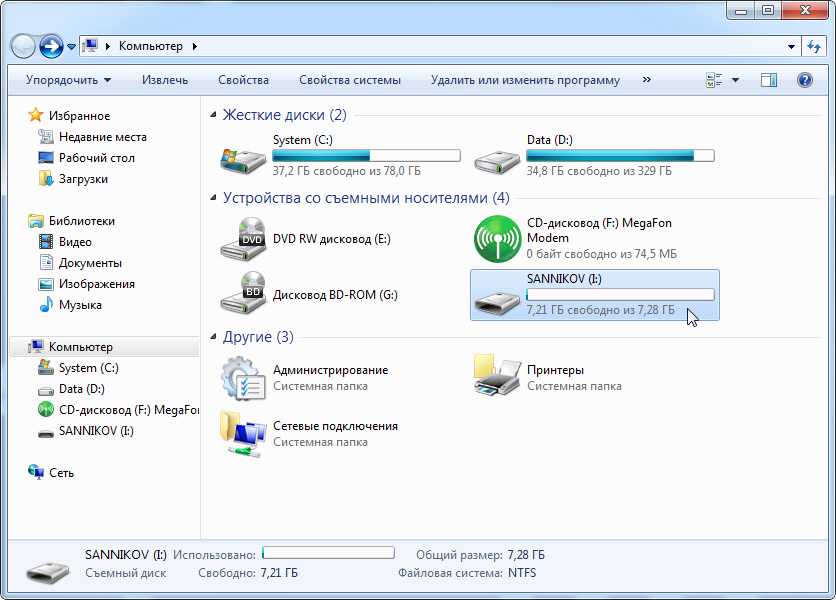 Все, что вам нужно сделать, это подключить его к вашему новому компьютеру и получить доступ к его хранилищу. Однако при этом должны быть соблюдены определенные условия:
Все, что вам нужно сделать, это подключить его к вашему новому компьютеру и получить доступ к его хранилищу. Однако при этом должны быть соблюдены определенные условия: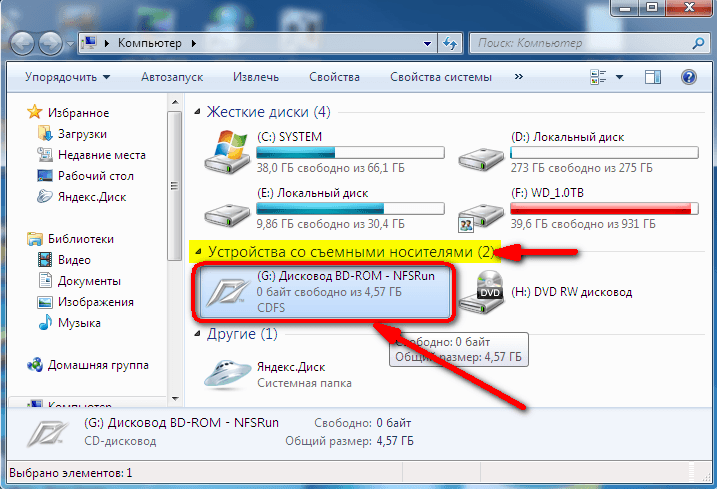 Даже если вы не уверены в причинах, вы можете использовать надежный инструмент для восстановления данных, чтобы извлечь этот недоступный контент. Одним из самых популярных и надежных решений является Wondershare Recoverit Data Recovery . Доступный как для Windows, так и для macOS, он предоставляет чрезвычайно простые, но эффективные решения для восстановления. Поскольку он поддерживает все основные типы жестких дисков и файловых систем, у вас не возникнет проблем с получением данных с жесткого диска, даже если он потерян или удален
Даже если вы не уверены в причинах, вы можете использовать надежный инструмент для восстановления данных, чтобы извлечь этот недоступный контент. Одним из самых популярных и надежных решений является Wondershare Recoverit Data Recovery . Доступный как для Windows, так и для macOS, он предоставляет чрезвычайно простые, но эффективные решения для восстановления. Поскольку он поддерживает все основные типы жестких дисков и файловых систем, у вас не возникнет проблем с получением данных с жесткого диска, даже если он потерян или удален Просто выберите файлы, которые вы хотите восстановить в любом месте.
Просто выберите файлы, которые вы хотите восстановить в любом месте. Вы можете приостановить или остановить процесс между ними, а также просмотреть извлеченные файлы. Тем не менее, если вы хотите восстановить весь сохраненный контент, дождитесь окончания сканирования
Вы можете приостановить или остановить процесс между ними, а также просмотреть извлеченные файлы. Тем не менее, если вы хотите восстановить весь сохраненный контент, дождитесь окончания сканирования В идеале жесткий диск может быть поврежден двумя способами — физически или логически. Когда диск физически сломан, извлечь его содержимое становится чрезвычайно сложно. Выход будет зависеть от степени повреждения. Логическая ошибка возникает из-за поврежденной файловой системы, драйвера или любой другой проблемы с программным обеспечением. Ищите эти признаки, чтобы заранее поймать логическую порчу
В идеале жесткий диск может быть поврежден двумя способами — физически или логически. Когда диск физически сломан, извлечь его содержимое становится чрезвычайно сложно. Выход будет зависеть от степени повреждения. Логическая ошибка возникает из-за поврежденной файловой системы, драйвера или любой другой проблемы с программным обеспечением. Ищите эти признаки, чтобы заранее поймать логическую порчу Это автоматически проверит неисправный диск на наличие повреждений и попытается исправить их. Поэтому если на вашем диске есть логическая ошибка, то скорее всего ее решит команда
Это автоматически проверит неисправный диск на наличие повреждений и попытается исправить их. Поэтому если на вашем диске есть логическая ошибка, то скорее всего ее решит команда Пользователи Windows могут запустить браузер и выбрать том, который они хотят сканировать. Теперь перейдите в «Свойства»> «Инструменты» и нажмите кнопку «Проверить» под опцией «Проверка ошибок» 9.0003
Пользователи Windows могут запустить браузер и выбрать том, который они хотят сканировать. Теперь перейдите в «Свойства»> «Инструменты» и нажмите кнопку «Проверить» под опцией «Проверка ошибок» 9.0003 Как извлечь файлы с жесткого диска, которые не загружаются
Как извлечь файлы с жесткого диска, которые не загружаются Вы можете выполнить восстановление системы или запустить командную строку, чтобы вручную ввести определенные команды
Вы можете выполнить восстановление системы или запустить командную строку, чтобы вручную ввести определенные команды
 иметь возможность сохранять важные файлы. Хотя, как только это будет сделано, вы должны быть особенно внимательны к оставшемуся сроку службы вашего жесткого диска. Вы можете справиться с этим, рассмотрев следующие предложения:
иметь возможность сохранять важные файлы. Хотя, как только это будет сделано, вы должны быть особенно внимательны к оставшемуся сроку службы вашего жесткого диска. Вы можете справиться с этим, рассмотрев следующие предложения:
Ваш комментарий будет первым